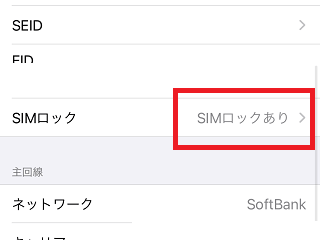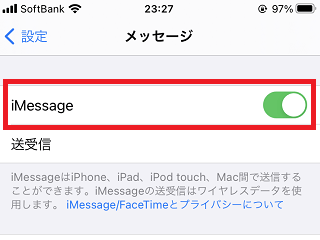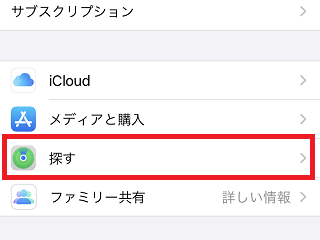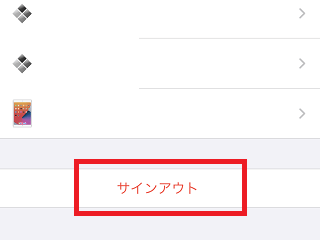コロナで巣ごもりしつつ、これを機に横山光輝氏の三国志 全60巻を読破しました。
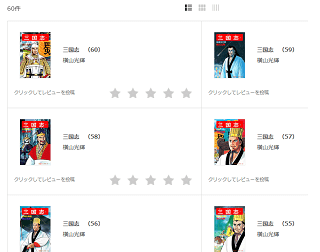
以前まで項羽と劉邦の話とごっちゃになっていましたが、こちらは魏、呉、蜀の三国志の時代の話となっており、蜀の劉備玄徳が主役の話になります。
ただ、劉邦と全く関係がないわけではなく、劉備玄徳は前漢・景帝の第9子の庶子の末裔とのことで、つまりは前漢の劉邦の末裔といえます。末裔の数が多すぎて希少性はなかったのだろうとは思いますが、一応は劉邦の子孫のお話です。
劉邦の前漢が紀元前202年であるのに対し、劉備の崩御が223年なので、劉邦と劉備の時代は400年ほど離れていることになります。現在の日本でいえば、信長や秀吉の時代ぐらい前の話となり、劉邦の子孫とはいえ、劉備にとってはかなり昔の遠い祖先だったのかもしれません。
その内容についてですが、全60巻のうち、劉備玄徳が亡くなるまでは、関羽と張飛、そして魏の曹操あたりが主な登場人物となっており、後半のあたりからは諸葛亮が主人公の話になっていきます。
それぞれの英雄の寿命を見てみますと、劉備が63才、曹操が65才、関羽が60才、張飛が54才、孔明が54才です。また、日本版・三顧の礼と言われている秀吉と重治ですが、秀吉が61才、重治が34才、信長が47才、家康が73才です。
現在の男性の寿命は81才まで伸びましたが、60才以降はほぼ余生ですので、1800年前も今も人の寿命はそれほどの違いはありません。
50才、60才から本気を出しても、体力や知力、気力などが既に衰えていますし、頑張りが効かなくなります。20代、30代のうちに何事かを成し遂げなくては、40才、50才で花がさくということはほぼありませんし、20代、30代で事を成すには、10代のうちから努力しなければません。
そういった意味で、できれば子供の頃に読んでおけばよかったなと感じていますし、ぜひともお子様たちに読んでもらいたいものです。
ちなみに、四大奇書とされる歴史小説の「三国志演義」もあるようなので、こちらも読んでみたいと思います。